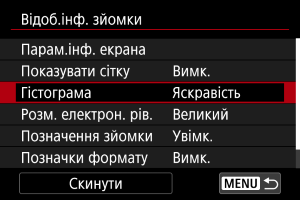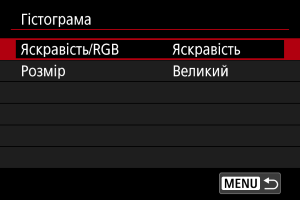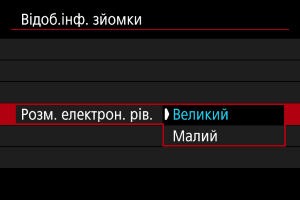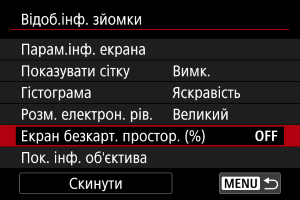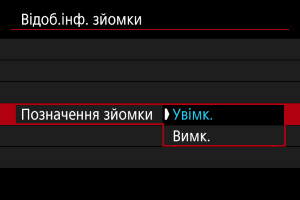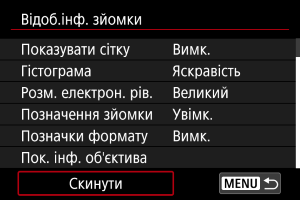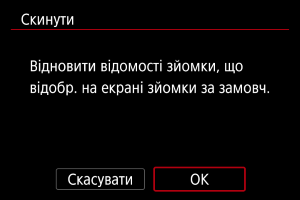Відображення параметрів зйомки
- Індивідуальне налаштування інформації на екрані
- Сітка
- Гістограма
- Розмір електронного рівня
- Відображення обсягу вільного місця (%) на карті пам’яті
- Відображення параметрів об’єктива
- Позначення зйомки
- Позначки формату
- Скидання параметрів
Відомості й інформаційні екрани, які відображаються на камері під час зйомки, можна налаштувати.
Індивідуальне налаштування інформації на екрані
-
Виберіть [Парам.інф. екрана].
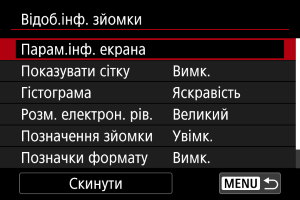
-
Виберіть екрани.

- Натискайте клавіші
, щоб вибрати інформаційні екрани, які відображатимуться на дисплеї камери.
- Щоб інформація не відображалася, натисніть
для видалення позначки [
].
- Для редагування екрана натисніть кнопку
.
- Натискайте клавіші
-
Відредагуйте екран.

- Натискайте клавіші
, щоб вибрати параметри, які відображатимуться на інформаційному екрані.
- Для елементів, які не слід відображати, натисніть
, щоб видалити позначку [
].
- Виберіть [ОК], щоб зареєструвати параметр.
- Натискайте клавіші
Сітка
На екрані можна відображати сітку.
Гістограма
Можна вибрати вміст і розмір відображення гістограми.
Розмір електронного рівня
Можна вибрати розмір відображення електронного рівня.
Відображення обсягу вільного місця (%) на карті пам’яті
Можна відображати на екрані обсяг вільного місця на карті пам’яті.
Примітка
- Під час фотозйомки або запису на карти замість обсягу вільного місця відображається кількість доступних знімків.
Відображення параметрів об’єктива
Можна відображати параметри об’єктива, що використовується.
-
Виберіть [Пок. інф. об’єктива].
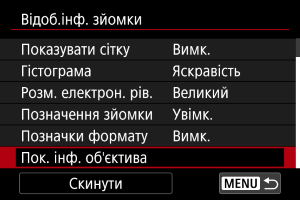
-
Виберіть налаштування.

-
Пок. фок.відстань
Під час використання об’єктивів RF може відображатися відстань фокусування. Для відображення відстані фокусування можна вибрати час та одиницю вимірювання.
-
Пок. фок.відстань
Можна відображати фокусну відстань об’єктива, що використовується.
-
Значення SA
Можна відображати задане значення корекції під час використання об’єктивів із виправленням сферичної аберації.
SA: сферична аберація
-
Позначення зйомки
Позначки формату
Якщо ви збираєтеся змінити формат зображення під час редагування записаного відео, ви можете відображати позначки формату на екрані відеозйомки (під час очікування й запису), щоб знати кінцевий кут огляду після редагування.
-
Виберіть [Позначки формату].
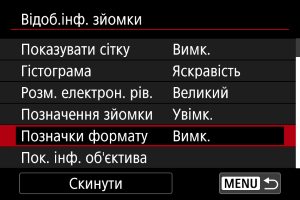
-
Виберіть налаштування.
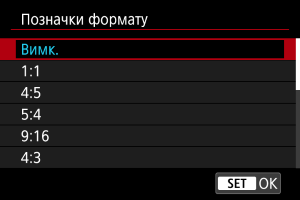
- Виберіть параметр відображення.
Примітка
- Позначки не відображаються під час відтворення відео (інформація про позначки формату не додається до записаних відео).